文章詳情頁
Win10清理系統垃圾文件的方法
瀏覽:15日期:2022-10-28 10:08:09
我們在使用剛安裝完的Win10系統的電腦后,覺得電腦運行很快,一點都不覺得會卡。不過,我們在使用過一段時間后突然感覺電腦又不是那么快了甚至有點卡,這是什么回事?那要如何處理這樣的問題呢?今天,小編就和大家說一下Win10清理系統垃圾文件的方法。
方法如下:
1、按快捷組合按鍵調出運行,然后再輸入【cleanmgr.exe】再上點擊【確定】。
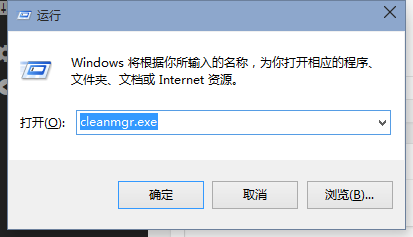
2、此時會出現一個磁盤清理,驗動器的選擇界面,然后再選擇一個你要清理的驅動器再點擊【確定】。
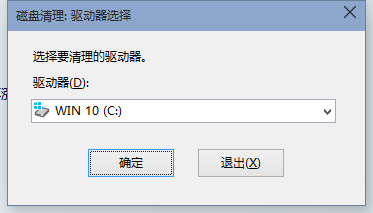
3、然后就會掃描這個驅動器可以釋放出多少空間,這個時間可能需要幾分鐘。
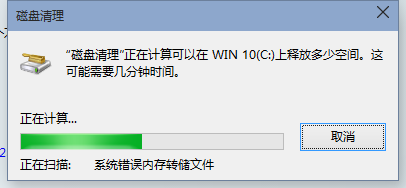
4、進入清理的界面,在這里看到是不是有可以清理的垃圾文件比較少?也找不到舊系統文件清理的地方?不要急,再點擊【清理系統文件】按鈕。如果在這里點擊【確認】可以刪除系統的一些臨時文件。

5、接著又是掃描系統垃圾文件。
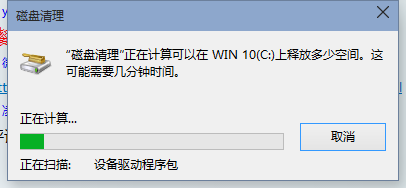
6、掃描完以后,再找到【以前的Windows安裝】這一項,然后再勾上,這個文件最大了。再確認一下就可以了開始刪除了。由于文件比較大,刪除的時間也比較久,需要你的耐心等待。
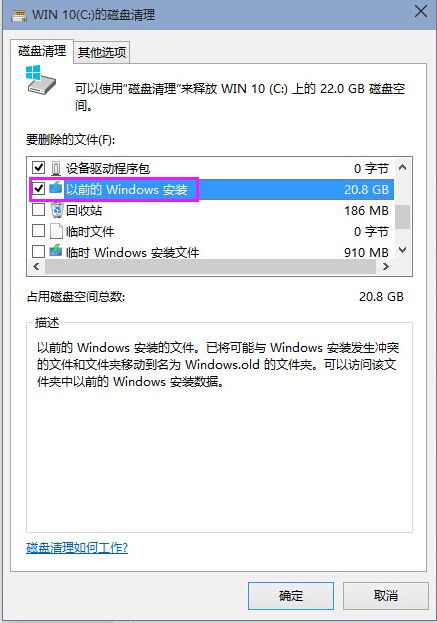
Win10清理系統垃圾文件的方法就給大家詳細介紹到這里了;剛安裝完想使用的時候當然快,因為那時候開機啟動項不是很多,后面你安裝的軟件多了,自然開機啟動項也就多起來,我們這樣把不需要的開機啟動項禁止就可以了。
相關文章:
1. Linux5.19內核大提升! Ubuntu 22.04 LTS 現可升級至 Linux Kernel 5.192. 注冊表命令大全 腳本之家特制版3. Solaris線程模型詳解4. Win10電腦怎么關閉輸入法?win10關閉輸入法操作方法5. Win10專業版共享打印機提示0x000006d9如何解決?6. Windows10系統如何修復KB3035583補丁?7. 微軟 Win11 首個 Canary 預覽版 25314 推送 附更新內容和升級方法8. Win10電腦磁盤占用率太高怎么解決?9. Win7系統打印機提示錯誤碼0x000006ba的解決方案10. Win10系統下Runtimebroker.exe進程占用CPU過高怎么辦?
排行榜

 網公網安備
網公網安備